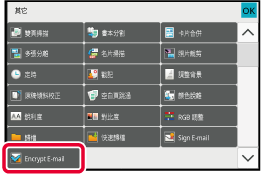在傳真中加入寄件人資訊(網際傳真自我位址傳送)
自動在您傳送的檔案頂部加入寄件人資訊(日期、時間、寄件人名稱、寄件人位址、頁碼)。
此功能無法在掃描模式或資料輸入模式下使用。
列印之傳送方資訊的範例
- 日期、時間:傳送日期和時間。
- 傳送方名稱:機器設定的傳送方名稱。
- 來源位址。
- 頁碼:頁碼/總頁數。
- 儲存和設定寄件人資訊
日期、時間:於「設定」中選擇
[系統設定] → [一般設定] → [設備控制] → [時間調整]。
寄件人名稱、寄件人位址:於「設定(管理員)」中選擇 [系統設定] → [影像傳送設定] → [一般設定]
→ [寄件者名稱和收件人設定] → [寄件者資料登錄]。若要使用網際傳真自我位址傳送功能,請務必設定此資訊。
頁碼:利用「設定(管理員)」中的 [系統設定] → [影像傳送設定] → [網際傳真設定] → [傳送設定]
→ [接收方列印頁數] 選擇是否要加入頁碼。
- 寄件人資訊的位置
寄件人資訊會列印在掃描影像資料的頂部。這會使得傳送資料比掃描尺寸長,因此,接收端機器列印時,可能會將其縮小或分成兩頁。
變更傳輸報告的列印設定(傳輸報告)
機器會自動列印傳輸報告,以提醒您網際傳真傳送失敗或廣播傳送已完成。
傳輸報告包含傳送工作的說明(日期、開始時間、目的地名稱、所需時間、頁數、結果等)。
結果欄顯示的資訊
機器會根據在設定模式下設定的條件列印傳輸報告。請視需要選擇傳送條件。
此功能無法在掃描模式或資料輸入模式下使用。
如果是廣播傳送,對傳輸報告列印條件所做的變更會套用至所有目的地。
放置原稿。
將原稿置於自動送稿機紙盤中或原稿玻璃台上。
自動送稿機
原稿玻璃台輕按模式顯示以切換至網際傳真模式的起始畫面。
切換模式指定目的地。
從位址目錄擷取目的地
檢視所選目的地清單
使用搜尋號碼擷取目的地
手動輸入位址
指定網路資料夾
從全域位址目錄擷取目的地
從行動位址目錄擷取目的地
使用傳送紀錄再次傳送輕按 [其它] 鍵,然後輕按 [通信報表] 鍵。
輕按列印設定按鍵。
設定完畢後,依序輕按

和 [退回] 鍵。
若要取消傳輸報告設定:
輕按 [不印] 鍵。
- 傳輸報告的列印條件如下:
- 「永遠列印」:無論傳送成功或失敗,一律列印傳輸報告。
- 「錯誤時列印」:傳送失敗時列印傳輸報告。
- 「不印」:不列印傳輸報告。
- 將 [列印原稿影像] 核取方塊設為
 可在傳輸報告中加入傳送之原稿影像的一部分。
可在傳輸報告中加入傳送之原稿影像的一部分。
輕按 [啟動] 鍵以開始掃描原稿。
- 如果將原稿插入送稿機紙盤中,則會掃描所有頁面。
機器會發出「嗶」聲,表示掃描和傳送完畢。
- 如果將原稿放在原稿玻璃台上,則每次掃描一頁。
掃描完畢時,放置下一張原稿並輕按 [啟動] 鍵。重複步驟直到所有頁面皆掃描完畢,然後輕按
[讀取結束] 鍵。
機器會發出「嗶」聲,表示掃描和傳送完畢。
傳送影像前,可輕按 [預覽] 鍵檢查影像預覽。如需更多資訊,請參閱「
檢查要傳送的影像」。
傳輸報告中的原稿影像
[列印原稿影像] 啟用時,會在傳輸報告的同一頁上列印傳送之原稿的第一頁。原稿影像會縮小以配合紙張。如果原稿的縱向掃描長度(X
軸方向)大於 432 mm (17-1/64"),則超過 432 mm (17-1/64") 的部分可能會被裁掉。
在指定時間開始傳送(定時傳送)
指定自動執行傳送或廣播傳送的時間。傳送會在指定時間自動開始。
若要在您不在時、夜間或電話費較低的其他時間執行預約的廣播傳送或其他傳送時,此功能相當實用。
在傳真模式中,也可以指定您不在時遙控接收的定時設定以接收傳真。
例如,如果設為在 20:00 列印白天接收的資料,則不會立即列印接收到的資料,列印將在 20:00 自動開始。
- 設定定時傳送時,請將主電源開關保持在「
 」位置。如果主電源開關在指定的時間處於「
」位置。如果主電源開關在指定的時間處於「
 」位置,將無法傳送。
」位置,將無法傳送。
- 若要執行定時傳送,則設定傳送時必須原稿掃描至記憶體。無法在預約的傳送時間掃描留在送稿機紙盤中或原稿玻璃台上的文件。
- 一次最多可儲存 100 個定時傳送。
- 在傳真模式中,在直接傳送模式下或使用免持撥號時,無法使用此功能。
- 傳送完畢後,會自動清除為定時傳送選擇的設定(曝光度、解析度和其他功能)(不過,使用文書管理功能時,掃描的原稿影像與設定會儲存至內建本機磁碟。)
- 如果指定時間到來時正在進行其他傳送工作,則定時傳送會在該工作完成後開始。
- 如果在工作狀態畫面優先執行定時傳送的已排程工作,則定時將被取消。傳送會在進行中的工作完成後立即開始。
優先處理預約工作
- 最多可提前一個星期指定時間。
- 指定定時傳送設定後,按照與其他功能相同的方式開始傳送。
- 在工作狀態畫面可刪除定時傳送。
- 在傳真模式中,一次只能儲存一個定時遙控操作。若要透過遙控從多個目的地接收資料,請指定連續遙控的定時設定。
傳送影像時加入簽章(電子簽章)
您可以在傳送掃描影像時加入簽章。如此一來,收件人就能檢查電子簽章中的寄件人資訊。
此功能適用於掃描至 E-mail。
若要在掃描影像中加入電子簽章:
- 於「設定(管理員)」中選擇 [系統設定] → [機密保護設定]
→ [S/MIME設定] → [條件設定]。
- 在「設定(管理員)」的「Sign E-mail」中選擇 [發送時選擇]
時,可指定是否要在每次傳送影像時加入電子簽章。選擇 [總是有效] 時,無法變更設定。
將傳送的資料加密(加密)
您可以將傳送的資料加密以加強安全性。
此功能適用於掃描至 E-mail。
若要將傳送的資料加密:
- 於「設定(管理員)」中選擇
[系統設定] → [機密保護設定] → [S/MIME設定] → [條件設定]。
- 在「設定(管理員)」的「Encrypt E-mail」中選擇
[發送時選擇] 時,可指定是否要在每次傳送影像時將資料加密。選擇 [總是有效] 時,無法變更設定。
放置原稿。
將原稿置於自動送稿機紙盤中或原稿玻璃台上。
自動送稿機
原稿玻璃台輕按模式顯示以切換至電子郵件模式的起始畫面。
切換模式指定目的地。
從位址目錄擷取目的地
檢視所選目的地清單
使用搜尋號碼擷取目的地
從全域位址目錄擷取目的地
從行動位址目錄擷取目的地
- 直接輸入位址時,無法進行資料加密。
- 加密資料只能傳送至已登錄用戶憑證的位址。
請在「設定(網頁版)」-
[位址目錄] → [郵件] →「用戶證書」中為位址登錄一個用戶憑證。具有用戶憑證的位址只能登錄一個電子郵件位址。
- 如果「設定(管理員)」- [系統設定] → [機密保護設定]
→ [S/MIME設定] → [條件設定] → [加密設定] 中的 「禁止向未加密的收件者發送」核取方塊為
(
 ),則無法選擇無用戶憑證的位址。如果移除勾選記號 (
),則無法選擇無用戶憑證的位址。如果移除勾選記號 (
 ),則傳送資料時不會進行加密。
),則傳送資料時不會進行加密。
輕按 [其它] 鍵,然後輕按 [Encrypt E-mail] 鍵。
圖示上會顯示勾號。
設定完畢後,輕按 [退回] 鍵。
若要取消加密設定:
輕按 [Encrypt E-mail] 鍵移除勾選記號。
輕按 [啟動] 鍵以開始掃描原稿。
- 如果將原稿插入送稿機紙盤中,則會掃描所有頁面。
機器會發出「嗶」聲,表示掃描和傳送完畢。
- 如果將原稿放在原稿玻璃台上,則每次掃描一頁。
掃描完畢時,放置下一張原稿並輕按
[啟動] 鍵。重複步驟直到所有頁面皆掃描完畢,然後輕按 [讀取結束] 鍵。
機器會發出「嗶」聲,表示掃描和傳送完畢。
傳送影像前,可輕按 [預覽] 鍵檢查影像預覽。如需更多資訊,請參閱「
檢查要傳送的影像」。
-s.png)
 和 [退回] 鍵。
和 [退回] 鍵。
 可在傳輸報告中加入傳送之原稿影像的一部分。
可在傳輸報告中加入傳送之原稿影像的一部分。.png)
 」位置。如果主電源開關在指定的時間處於「
」位置。如果主電源開關在指定的時間處於「
 」位置,將無法傳送。
」位置,將無法傳送。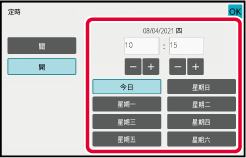
 和 [退回] 鍵。
和 [退回] 鍵。 可方便微調時間。
可方便微調時間。
 ),則無法選擇無用戶憑證的位址。如果移除勾選記號 (
),則無法選擇無用戶憑證的位址。如果移除勾選記號 (
 ),則傳送資料時不會進行加密。
),則傳送資料時不會進行加密。